วิธีการติดตั้ง Redemption ของ Kodi Addon
>
ในคู่มือนี้คุณจะได้เรียนรู้วิธีการติดตั้ง Redemption Kodi Addon บน Kodi 18.3 / 18.2 Leia และ Kodi 17.6 Krypton สำหรับพีซี / FireStick, Nvidia Shield และกล่อง Kodi อื่น ๆ.
ส่วนเสริมการไถ่ถอนถูกปิดลงเมื่อครู่ก่อน แต่ตอนนี้ได้รับการฟื้นฟูแล้ว มันเป็นส่วนหนึ่งของ Cellar Door TV Repo และนำภาพยนตร์ชุดใหญ่มาให้คุณ ซึ่งแตกต่างจากก่อนหน้านี้ addon ไม่ได้มีส่วนรายการทีวีอีกต่อไป ส่วนเสริมยังคงอยู่ระหว่างการพัฒนา อย่างไรก็ตามตัวเลือกส่วนใหญ่นั้นใช้งานได้ มีตัวเลือกในการรับชมภาพยนตร์ใหม่ภาพยนตร์ 4K ความน่ากลัวปะปนเนื้อหาเด็กต่อสู้ต่อสู้ไกลและอื่น ๆ.
อัปเดต: ไม่สามารถใช้งาน addon ไถ่ถอนได้ในขณะนี้ คุณอาจลองใช้หนึ่งในแอดออนอื่น ๆ ในรายการ Kodi addons ที่ดีที่สุดของเรา.
วิธีการติดตั้ง Redemption บน Kodi (FireStick / PC)
ก่อนที่เราจะเริ่มต้นจำเป็นต้องมีการเปลี่ยนแปลงเล็กน้อยในการตั้งค่าความปลอดภัยเพื่อให้ Kodi ติดตั้งโปรแกรมเสริมของ บริษัท อื่นเช่น Redemption นี่คือสิ่งที่คุณต้องทำ:
# 1 จากหน้าจอหลักของ Kodi ให้คลิก ‘การตั้งค่า’ ที่ด้านบนซ้าย มันเป็นไอคอนฟันเฟือง / เกียร์
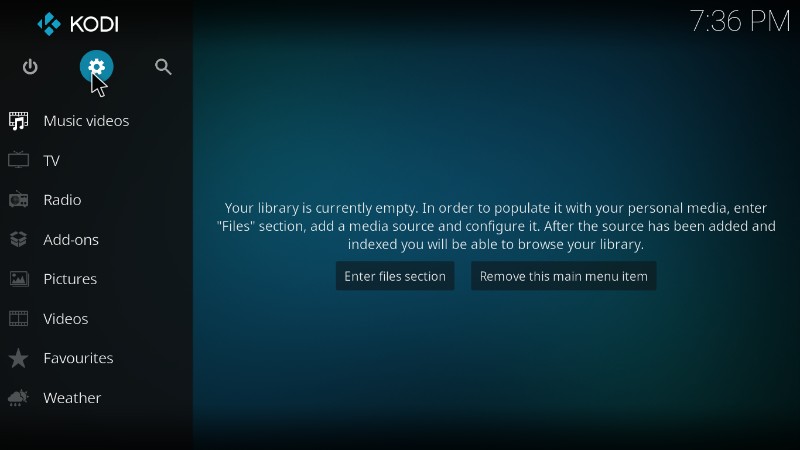
# 2 เปิดการตั้งค่าระบบและเลือกโปรแกรมเสริมบนแผงด้านซ้าย (หากคุณใช้ Kodi 18 ให้คลิก ‘ระบบ’)
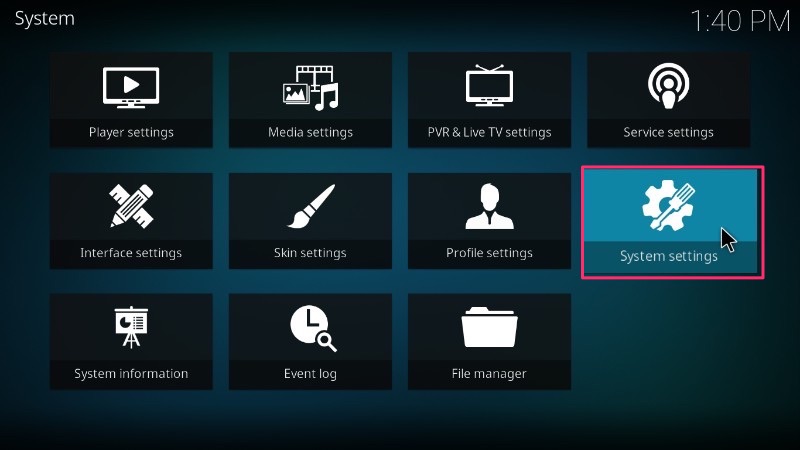
# 3 อนุญาต ‘ไม่ทราบแหล่งที่มา’ โดยเปิดใช้งานตัวเลือกนี้
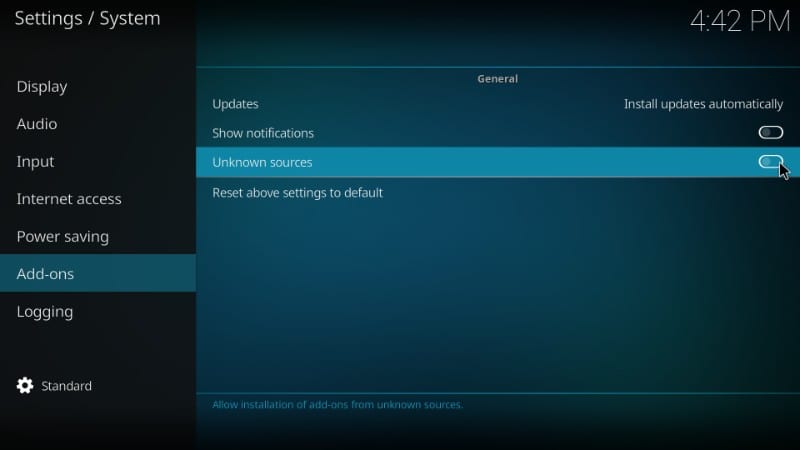
# 4 กด ‘ใช่’ เมื่อข้อความเตือนปรากฏขึ้น
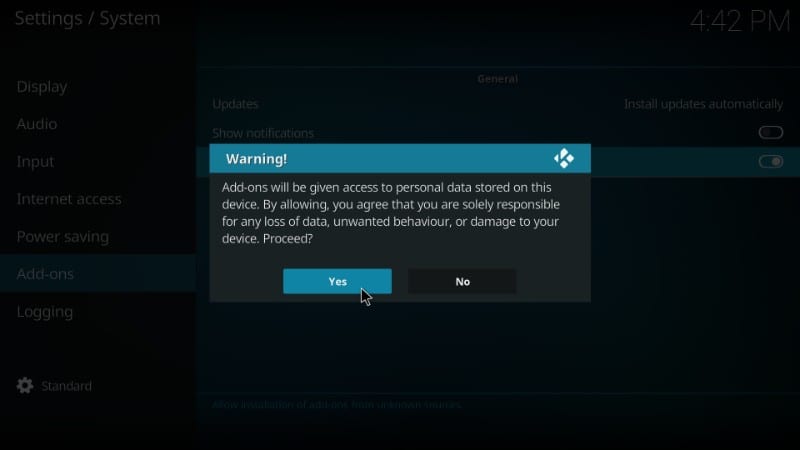
ให้ฉันบอกคุณว่าแม้ว่าคุณจะปรับแต่งการตั้งค่าความปลอดภัยนี้เพื่ออนุญาตการติดตั้งโปรแกรมเสริมของบุคคลที่สาม แต่ก็ไม่มีอะไรให้คุณกังวล การเพิ่มวิดีโอไถ่ถอนสำหรับ Kodi นั้นน่าเชื่อถือ.
ผู้ใช้ KODI ที่สนใจ: อ่านก่อนที่คุณจะดำเนินการต่อ
Kodi Addons / builds นำเสนอเนื้อหาการสตรีมไม่ จำกัด แต่อาจทำให้คุณประสบปัญหาทางกฎหมายหากถูกจับได้ว่ามีการสตรีมภาพยนตร์ / รายการทีวี / กีฬาฟรี ขอแนะนำให้ผู้ใช้ Kodi เชื่อมต่อ VPN ในขณะที่สตรีมมิ่งออนไลน์อยู่เสมอ Kodi VPN ที่ดีซ่อนตัวตนของคุณข้ามการเฝ้าระวังของรัฐบาลเนื้อหาทางภูมิศาสตร์ที่ถูกบล็อกและการควบคุมปริมาณ ISP (ซึ่งช่วยในการสตรีมแบบไม่มีบัฟเฟอร์).
ฉันใช้ ExpressVPN ซึ่งเป็น VPN ที่เร็วและปลอดภัยที่สุด มันง่ายมากที่จะติดตั้งบนอุปกรณ์ใด ๆ รวมถึง Amazon FireStick คุณได้รับฟรี 3 เดือนและประหยัด 49% จากแผนรายปี นอกจากนี้ยังมาพร้อมกับรับประกันคืนเงิน 30 วัน หากคุณไม่พอใจคุณสามารถขอเงินคืนได้ตลอดเวลา.
คลิกที่นี่เพื่อรับฟรี 3 เดือนและประหยัด 49% สำหรับ ExpressVPN
อ่าน: วิธีการติดตั้งและใช้ Kodi VPN
เอาล่ะ! ตอนนี้คุณพร้อมที่จะติดตั้ง Redemption Kodi Addon แล้ว ให้เราเริ่มกันเลย.
ส่วนเสริมทั้งหมดมีให้ผ่านพื้นที่เก็บข้อมูลบางส่วนและการไถ่ถอนจะไม่มีข้อยกเว้น Kodi จะต้องชี้ไปที่แหล่งที่มาซึ่งจะทำการเพิ่ม Add-on Redemption ดังนั้นนี่คือสิ่งที่คุณต้องทำ:
ขั้นตอนที่ 1: คลิกที่ไอคอนการตั้งค่าที่ด้านบนซ้าย (ไอคอนรูปเฟือง)
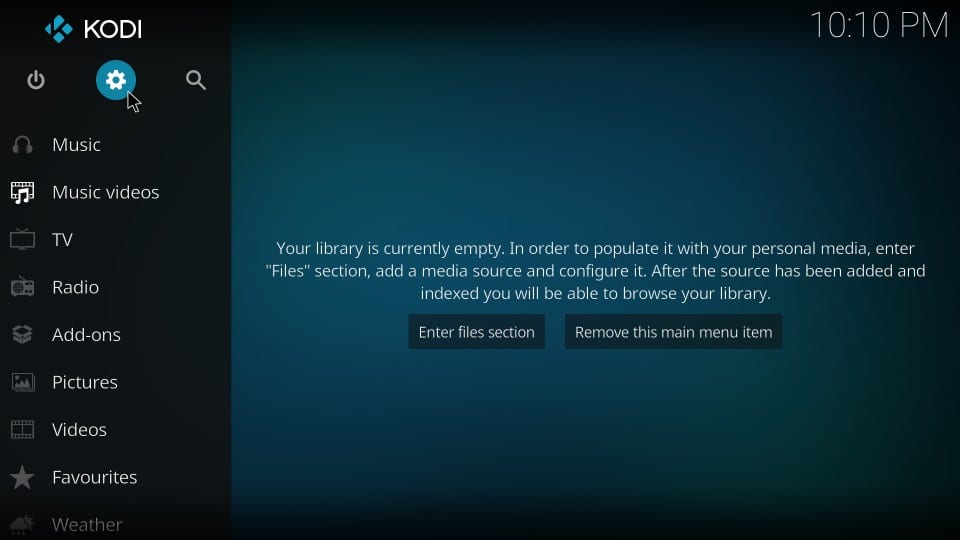
ขั้นตอนที่ 2: เปิดตัวเลือก “ตัวจัดการไฟล์” ในหน้าจอถัดไป มันเป็นไอคอนสุดท้ายของรายการ.

ขั้นตอนที่ 3: คลิก ‘เพิ่มแหล่งที่มา’ ในหน้าจอถัดไป คุณอาจต้องเลื่อนสักหน่อยหากคุณเพิ่มหลายแหล่ง ตัวเลือกนี้จะอยู่ด้านล่างเสมอ.
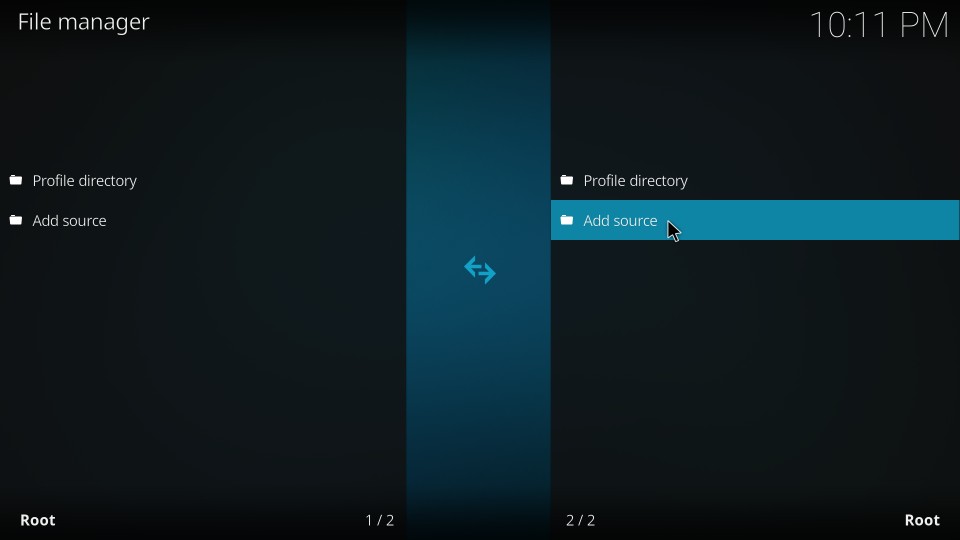
ขั้นตอนที่ 4: คลิก ‘’ เพื่อเปิดหน้าจอที่คุณจะพิมพ์ใน URL ของแหล่งที่มาจากที่เราจะได้รับการไถ่ถอน Kodi addon.
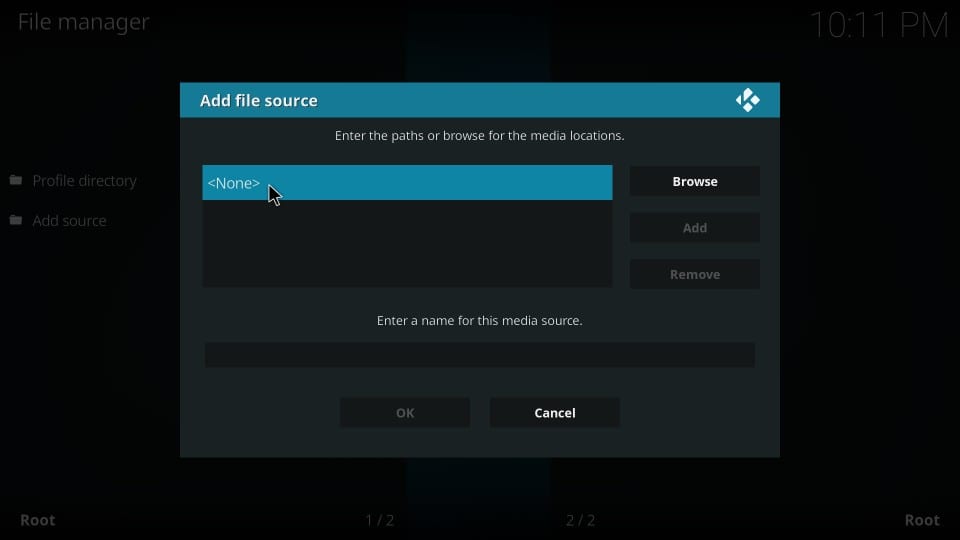
ขั้นตอนที่ 5: นี่คือหน้าจอที่คุณจะพิมพ์ใน URL หากคุณใช้ Kodi บน FireStick หรืออุปกรณ์สตรีมมิ่งช่วยเหลือระยะไกลอื่น ๆ ให้ใช้แป้นพิมพ์เพื่อพิมพ์หากคุณใช้ Kodi บนคอมพิวเตอร์ให้ใช้แป้นพิมพ์ของคุณ.
พิมพ์ URL ต้นทาง: http://cellardoortv.com/repo
โปรดพิมพ์ URL ให้ตรงตามที่ระบุ Typo เป็นเหตุผลที่ดีที่สุดว่าทำไมผู้ใช้หลายคนประสบปัญหาการติดตั้ง เมื่อเพิ่ม URL แล้วให้คลิกตกลง.
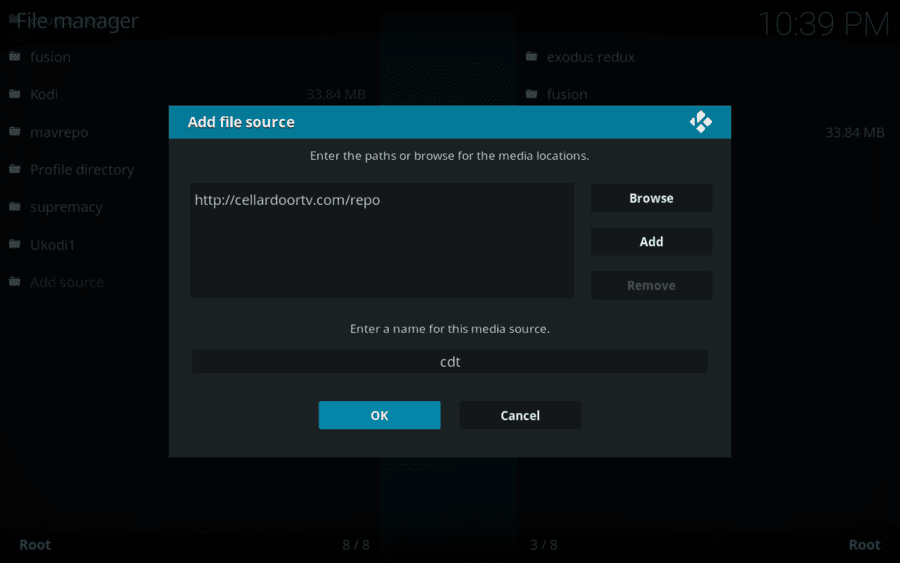
ขั้นตอนที่ 6: พิมพ์ใน CDT ในช่อง ‘ป้อนชื่อสำหรับแหล่งสื่อนี้’ และคลิก ‘ตกลง’.
คุณสามารถป้อนชื่อใด ๆ ที่คุณต้องการระบุแหล่งที่มาด้วยภายหลัง ฉันแนะนำให้ใช้สิ่งที่เกี่ยวข้อง นี่คือเหตุผลที่ฉันเลือกชื่อนี้ คุณอาจตั้งชื่ออื่นตามที่คุณต้องการ.
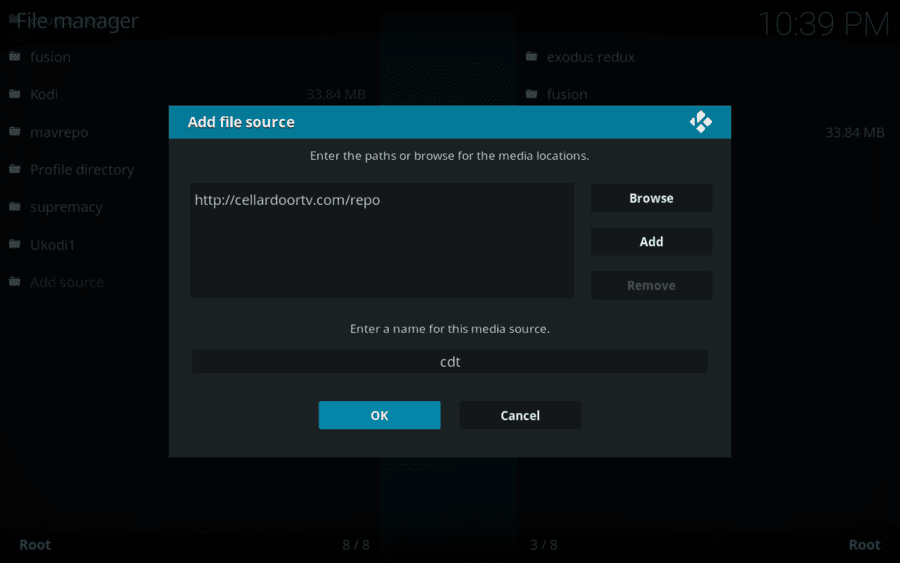
ขั้นตอนที่ 7: ตอนนี้กลับไปที่หน้าจอหลักของ Kodi แล้วคลิก ‘ส่วนเสริม’ ที่แผงเมนูด้านซ้าย
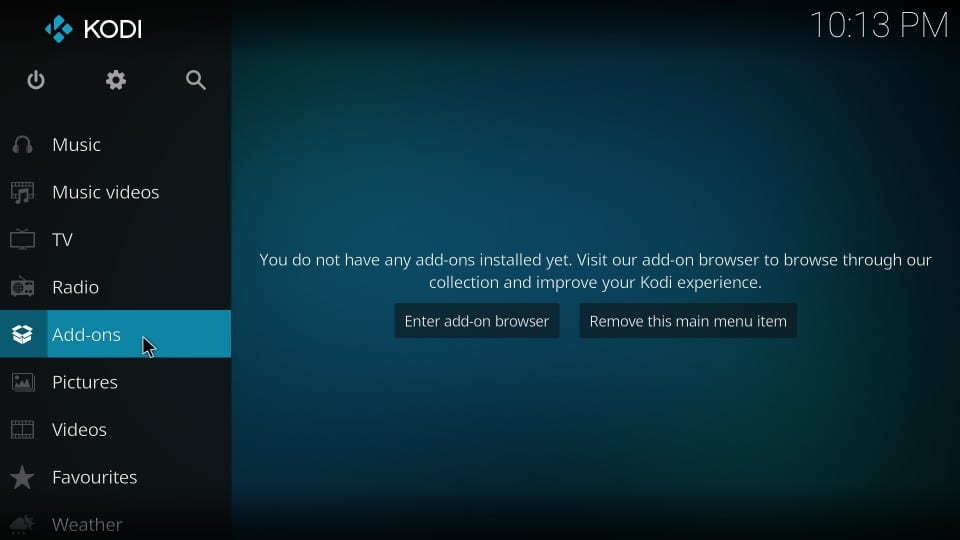
ขั้นตอนที่ 8: ตอนนี้คลิกไอคอน ‘Package Installer’ ที่อยู่ด้านบนซ้ายของหน้าจอโฮมของ Kodi ดังที่แสดงในภาพด้านล่าง.
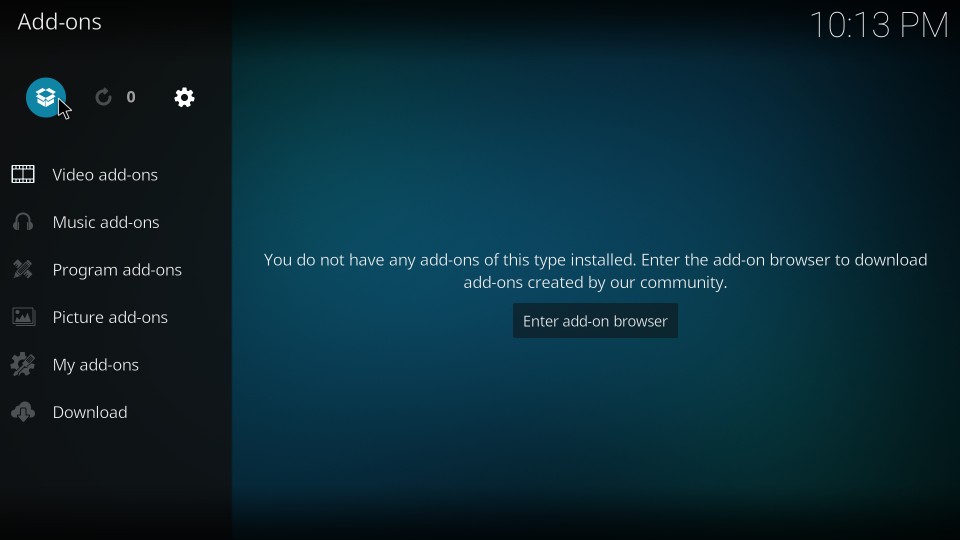
ขั้นตอนที่ 9: คลิก ‘ติดตั้งจากไฟล์ zip’ จากรายการตัวเลือกในหน้าจอถัดไป
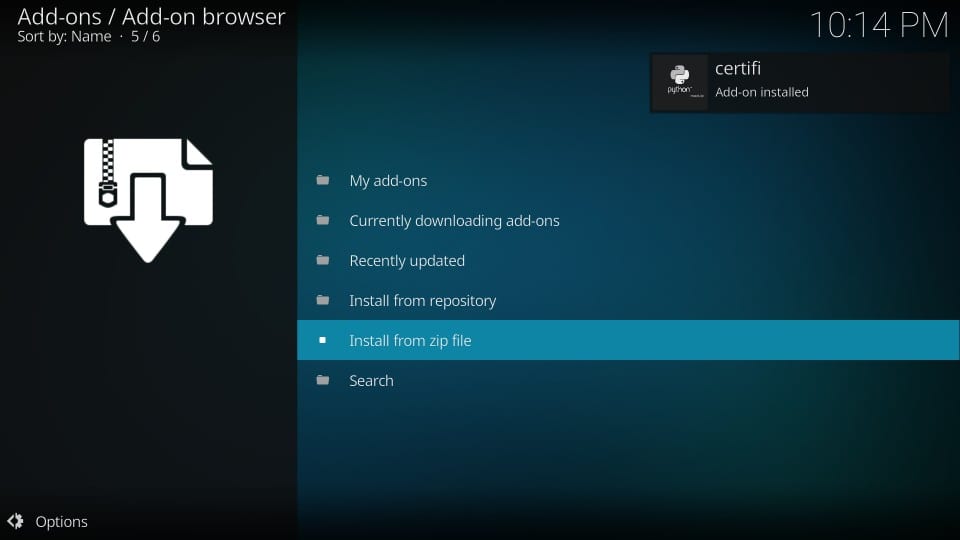
ขั้นตอนที่ 10: แล้วคุณจะได้เห็น ‘CDT’(หรือชื่อที่คุณให้ไว้ก่อนหน้านี้) ในรายการในหน้าต่างถัดไป คลิกเพื่อดำเนินการต่อ.
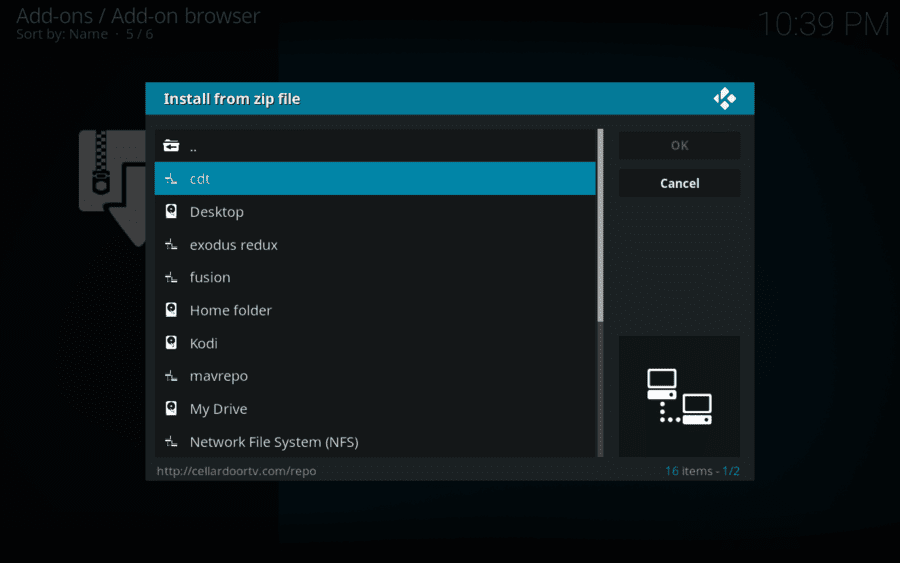
ขั้นตอนที่ 11: ตอนนี้สิ่งที่คุณต้องทำคือคลิกไฟล์ zip ที่คุณเห็นในหน้าต่างถัดไป สำหรับ Redemption Kodi addon ไฟล์นี้มีชื่อเป็น “repository.cdrepo-x.x.zip”.
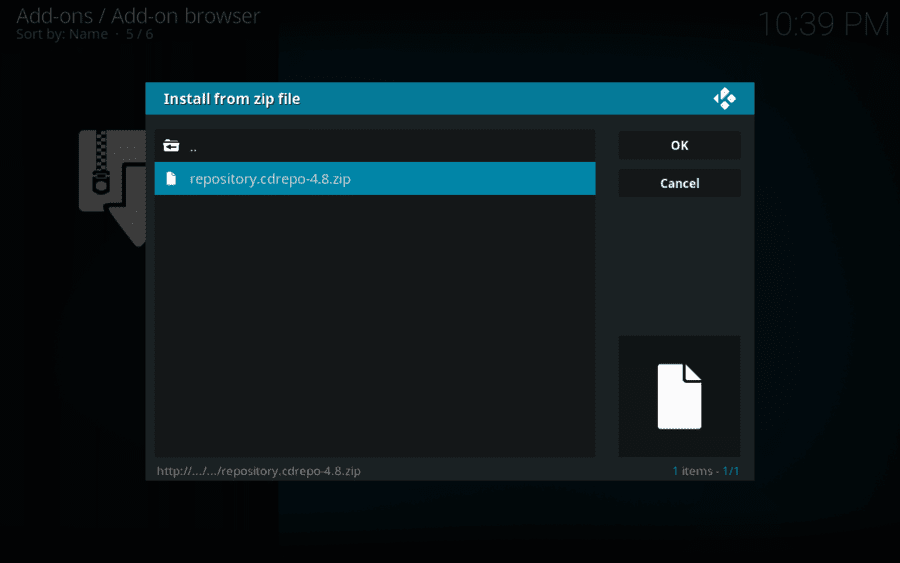
ขั้นตอนที่ 12: เมื่อคุณคลิกไฟล์นี้การติดตั้งจะเริ่มขึ้น.
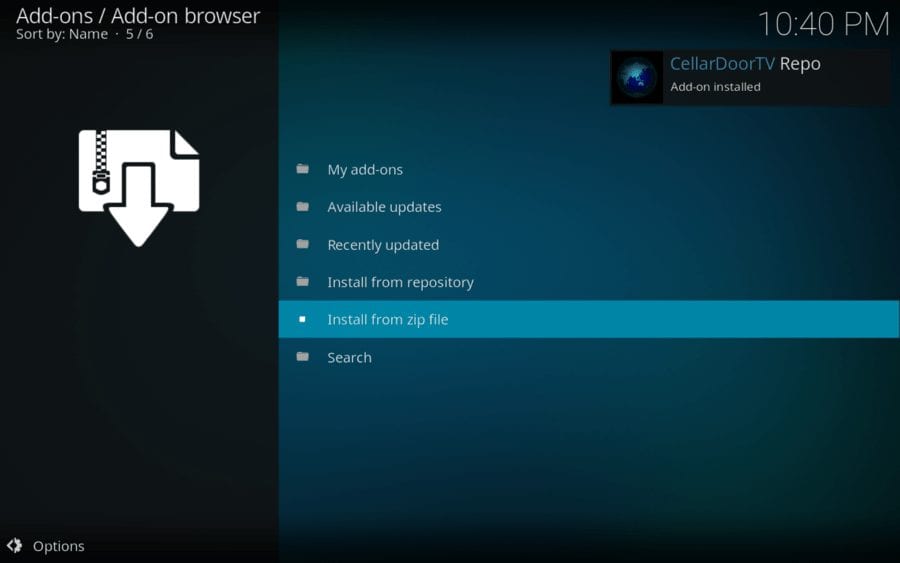
ขั้นตอนที่ 13: ในหน้าต่างเดียวกันเปิด“ ติดตั้งจากพื้นที่เก็บข้อมูล”
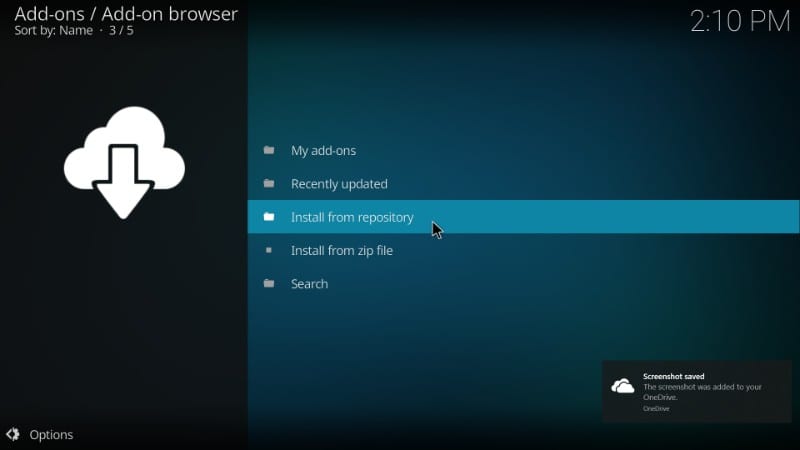
ขั้นตอนที่ 14: เปิด“ CellarDoorTV Repo” แล้วคลิก“ Video Add-ons”
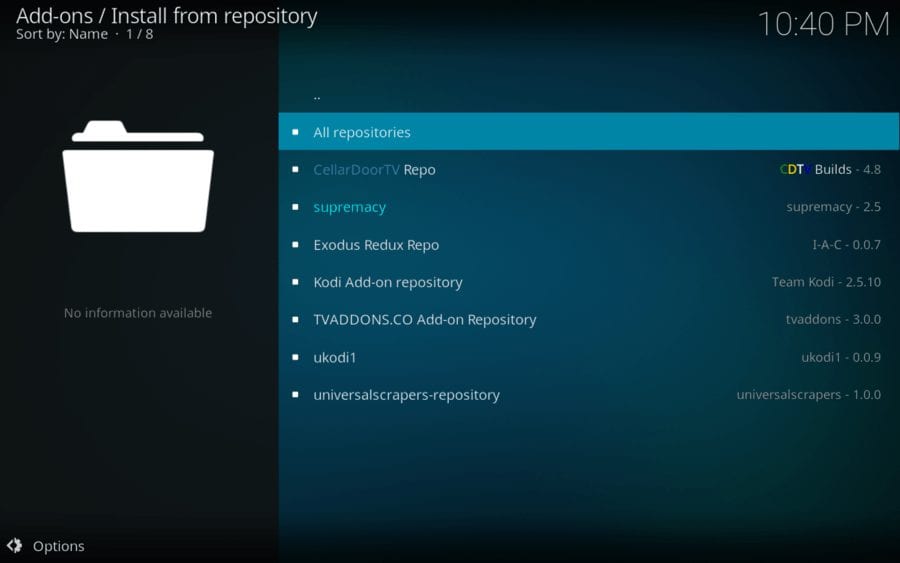
ขั้นตอนที่ 15: ในหน้าจอถัดไปคุณควรเห็น“ การไถ่ถอน” ในรายการ Add-on เปิด.
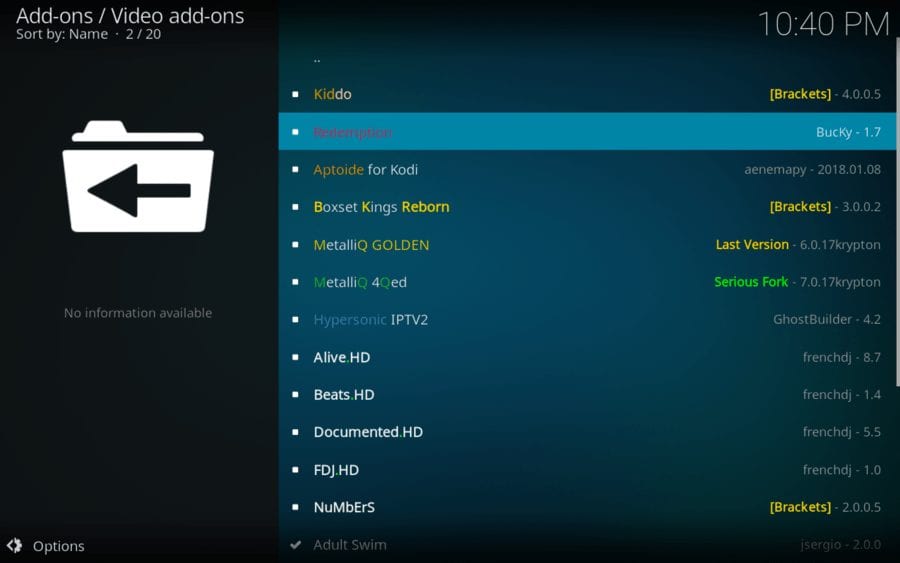
ขั้นตอนที่ 16: คลิก“ ติดตั้ง”
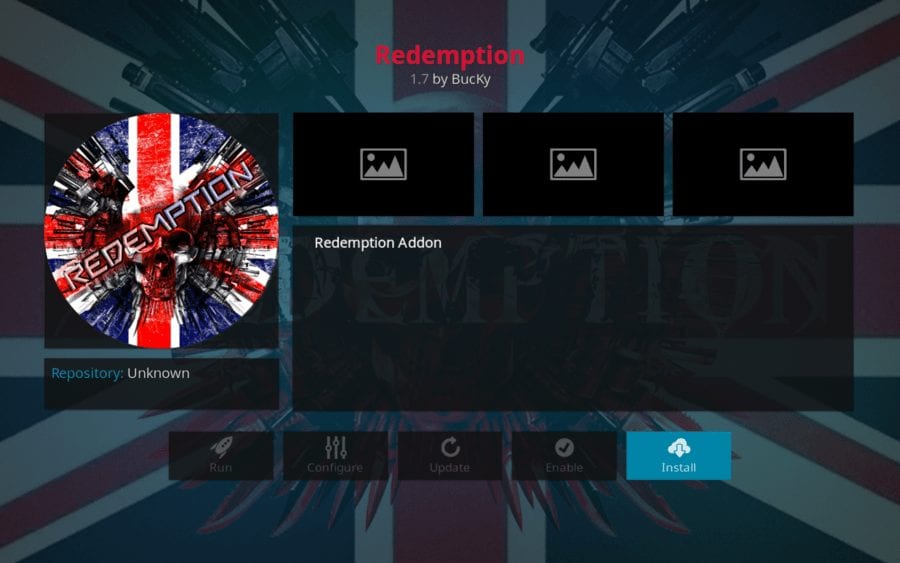
ขั้นตอนที่ 17: รอสองสามวินาทีแล้วคุณจะเห็นข้อความแจ้งเตือนที่ด้านบนขวา -“ ติดตั้ง Add-on Redemption แล้ว”
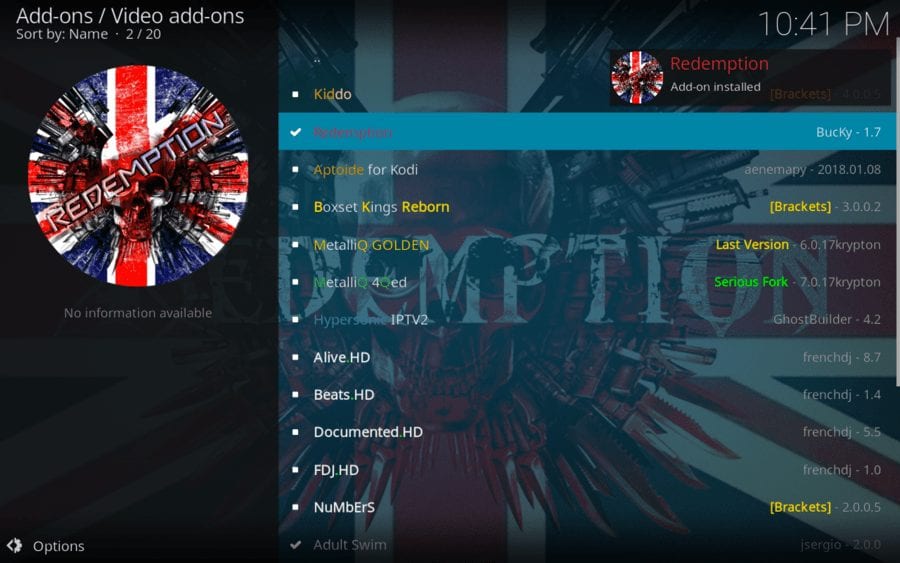
มันสวยมาก! นี่คือวิธีที่คุณติดตั้ง Redemption Kodi addon!
กลับไปที่หน้าจอหลักและไปที่ส่วนเสริม > ส่วนเสริมวิดีโอ คุณจะพบ ‘การแลกของกำนัล’ ที่นั่น.
ไปข้างหน้าและสำรวจผู้ให้บริการเนื้อหาที่น่าทึ่งนี้!
ทางเลือกการไถ่ถอน
หากคุณไม่พึงพอใจกับ Redemption ของ Kodi Addon และมองหาทางเลือกในการสตรีมภาพยนตร์ / รายการทีวีฉันขอแนะนำให้คุณดูลิงค์ด้านล่าง.
วิธีการติดตั้ง Exodus Redux
วิธีการติดตั้ง Magic Dragon Addon
ติดตั้ง Yoda Kodi Addon
คำตัดสิน
การไถ่ถอนดูเหมือนเป็นส่วนเสริมที่เหมาะสมในการชมภาพยนตร์ อย่างไรก็ตามมันไม่ได้มีหมวดหมู่ใด ๆ สำหรับรายการทีวีขณะที่ฉันเขียนคู่มือนี้ คุณอาจเห็นตัวเลือกในภายหลัง มีภาพยนตร์มากมายและ addon ก็มีสตรีมมากมายเช่นกัน ให้มันลอง.

16.04.2023 @ 16:32
ไม่สามารถใช้งานได้ในขณะนี้ แต่คุณสามารถลองใช้แอดออนอื่น ๆ ในรายการ Kodi addons ที่ดีที่สุดของเราได้ ซึ่งจะช่วยให้คุณสามารถรับชมภาพยนตร์และรายการทีวีได้อย่างสะดวกสบาย อย่างไรก็ตามหากคุณต้องการติดตั้ง Redemption Kodi Addon คุณสามารถทำได้โดยการเพิ่ม URL และติดตั้งจากไฟล์ zip ตามขั้นตอนที่ได้กล่าวไว้ในคู่มือนี้ อย่าลืมเชื่อมต่อ VPN เพื่อป้องกันการติดตามและเพิ่มความปลอดภัยในการใช้งาน Kodi ของคุณด้วยนะคะ